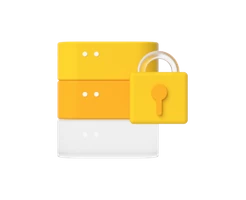-
Was ist ein vServer?
-
vServer und Sicherheit
-
vServer - Anwendungsfälle
-
vServer bei dogado
-
vServer und Plesk
-
vServer Betriebssyteme
-
vServer Glossar
0. Überblick
- Verwendetes System: Debian 10 64 bit
- Testserver: vServer XXL 2.0
- Genutzter User: Ich nehme alles als „root“ vor
- Zeitdauer: je nach Tests kann diese variieren
- Schwierigkeit: Einfach. Nur Code kopieren 😉
1. Benchmarks durchführen
1.1 Einleitung
In dieser Anleitung zeige ich euch, wie ihr die Performance eures Systems testen könnt. Dies kann notwendig sein um beispielsweise verschiedene Server zu vergleichen oder einfach einen Überblick zu bekommen. Im Folgenden werde ich folgende Programme vorstellen:
1.2 byte-unixbench
Im ersten Schritt müssen wir einige Vorbereitungen treffen. Dazu gebt ihr folgenden Code ein:
apt-get update
apt-get install gcc libgl1-mesa-dev libxext-dev perl perl-modules make unzip
Nun können wir uns Unixbench downloaden. Gebt dazu folgendes ein:
cd /tmp
wget https://github.com/kdlucas/byte-unixbench/archive/master.zip
Jetzt müssen wir die Datei noch entpacken. Dies geht mit folgendem Befehl:
unzip master.zip
Nun wechseln wir in das entpackte Verzeichnis:
cd byte-unixbench-master/UnixBench/
Mit folgendem Befehl könnt ihr das Programm nun starten
./Run
Der Test hat auf meinem Server ca. 30 Minuten gedauert. So sieht mein Ergebnis aus:
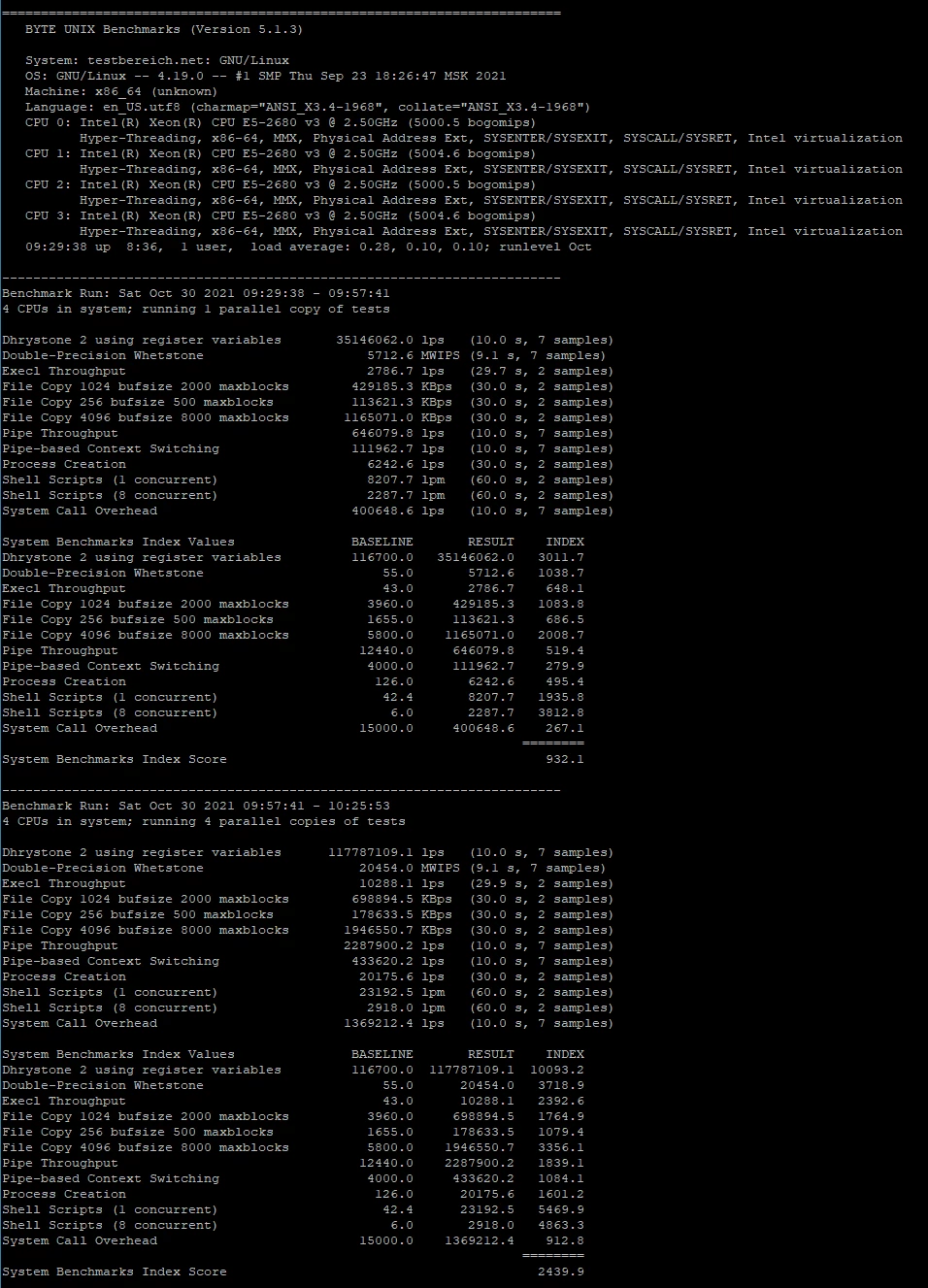
1.3 Geekbench 5
Geekbench könnt ihr ganz einfach installieren. Gebt dazu folgendes ein:
cd /tmp
wget -qO- http://cdn.geekbench.com/Geekbench-5.4.2-Linux.tar.gz | tar -xz
cd Geekbench-5.4.2-Linux && ./geekbench5
Nun startet direkt der Test. Bei mir hat dieser Test nur wenige Minuten gedauert. So war mein Ergebnis:
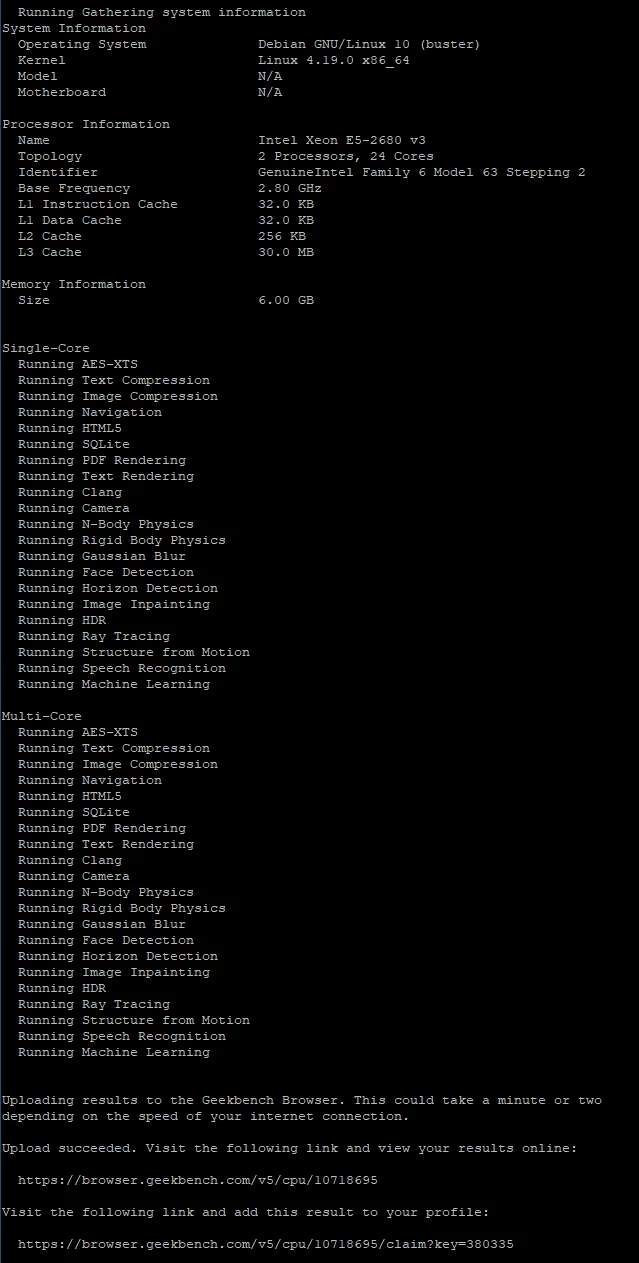
2. Benchmarks im Vergleich
Die Webseite webhosterwissen.de führt Benchmarks von verschiedenen Anbietern durch. Hier zeige ich euch, wie ihr diesen Benchmark ebenfalls durchführen könnt, damit ihr euren Server mit den Angeboten dort vergleichen könnt.
Hier könnt ihr den genauen Ablauf der Benchmarks sehen.
Zuerst installieren wir uns das Programm sysbench. Dazu gebt ihr folgendes ein:
curl -s https://packagecloud.io/install/repositories/akopytov/sysbench/script.deb.sh | sudo bash
sudo apt -y install sysbench
Nun können wir die verschiedenen Benchmarks durchführen.
2.1 CPU-Benchmark
Gebt nun folgenden Befehl ein:
sysbench --num-threads=1 --test=cpu --cpu-max-prime=20000 run
Bei mir sieht das Ergebnis so aus:
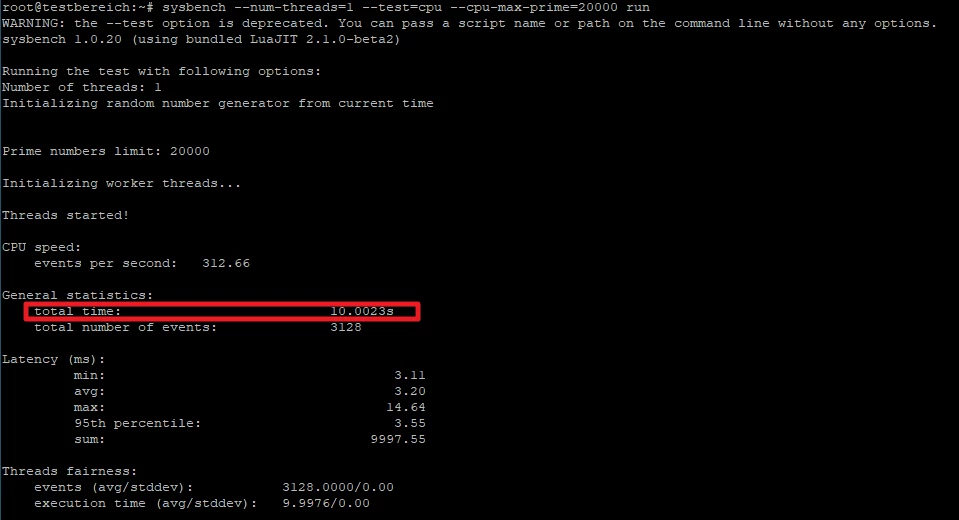
Dieser CPU Test sucht alle Primzahlen zwischen 1 und 20.000. Dazu werden 312.238 Rechenoperationen benötigt. Dies bedeutet, dass mein Server folgende Rechenoperationen pro Sekunde durchführen kann: 321.238 Operationen / 10 Sekunden = 32.132,8 Operationen pro Sekunde.
2.2 RAM-Benchmark:
Dazu gebt ihr folgendes ein:
sysbench --num-threads=1 --test=memory --memory-block-size=1M --memory-total-size=100G run
Dies ist mein Ergebnis:
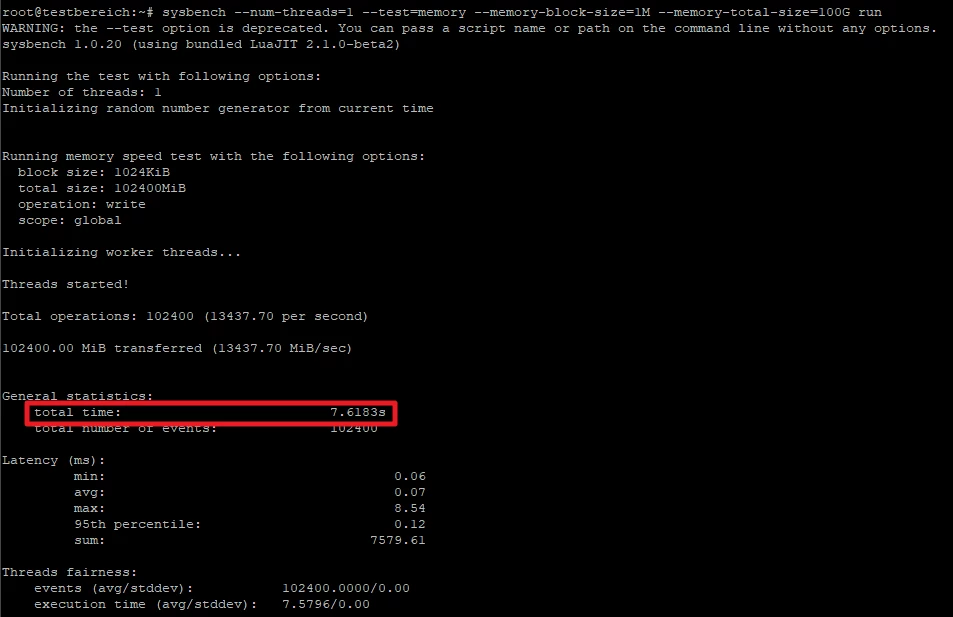
2.3 Festplatten Benchmarks
Hier gibt es nun zwei Arten. Einmal das squentielle Lesen / Schreiben und das zufällige Lesen / schreiben. Beim Sequentiellen werden die Daten geschrieben / gelesen, welcher „hintereinander“ stehen. Hier ist die Festplatte am schnellsten. Beim Zufälligen werden Dateien gelsen, welche an verschieden Stellen auf der Festplatte stehen. Hier ist die Festplatte langsamer.
2.3.1 Sequenzielles Schreiben
Gebt dazu folgendes ein:
dd if=/dev/zero of=./test.file bs=1M count=10000 oflag=direct
Mein Ergebnis:

2.3.2 Sequentielles Lesen
Dies könnt ihr mit folgendem Befehl testen
dd if=./test.file of=/dev/null bs=1M count=10000

2.4 Zufälliges Lesen und Schreiben
Dazu gebt ihr folgenden Befehl ein:
sysbench --test=fileio --file-total-size=10G --file-num=1024 prepare
Nun werden 1024 Dateien mit je 10 MB erstellt. Nach einiger Zeit sollte es so bei euch aussehen:
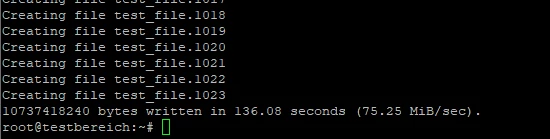
Nun müssen wir gegeben falls noch das Limit der maximal geöffneten Dateien anpassen. Dazu gebt ihr folgendes ein:
ulimit -a
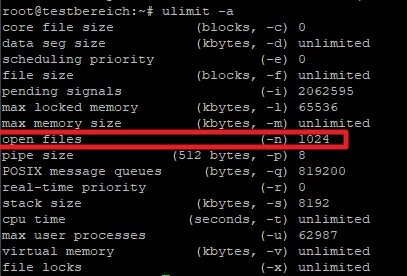
Hier sehen wir, dass wir maximal 1024 Dateien öffnen können. Dieses Limit erhöhen wir für unseren Test. Gebt dazu folgendes ein:
ulimit -n 100000
Nun könnt ihr den Benchmark mit folgendem Befehl starten:
sysbench --num-threads=1 --test=fileio --file-total-size=10G --file-num=1024 --file-test-mode=rndrw --max-time=300 --max-requests=0 --file-extra-flags=direct --file-fsync-freq=1 run
Mein Ergebnis sieht so aus:
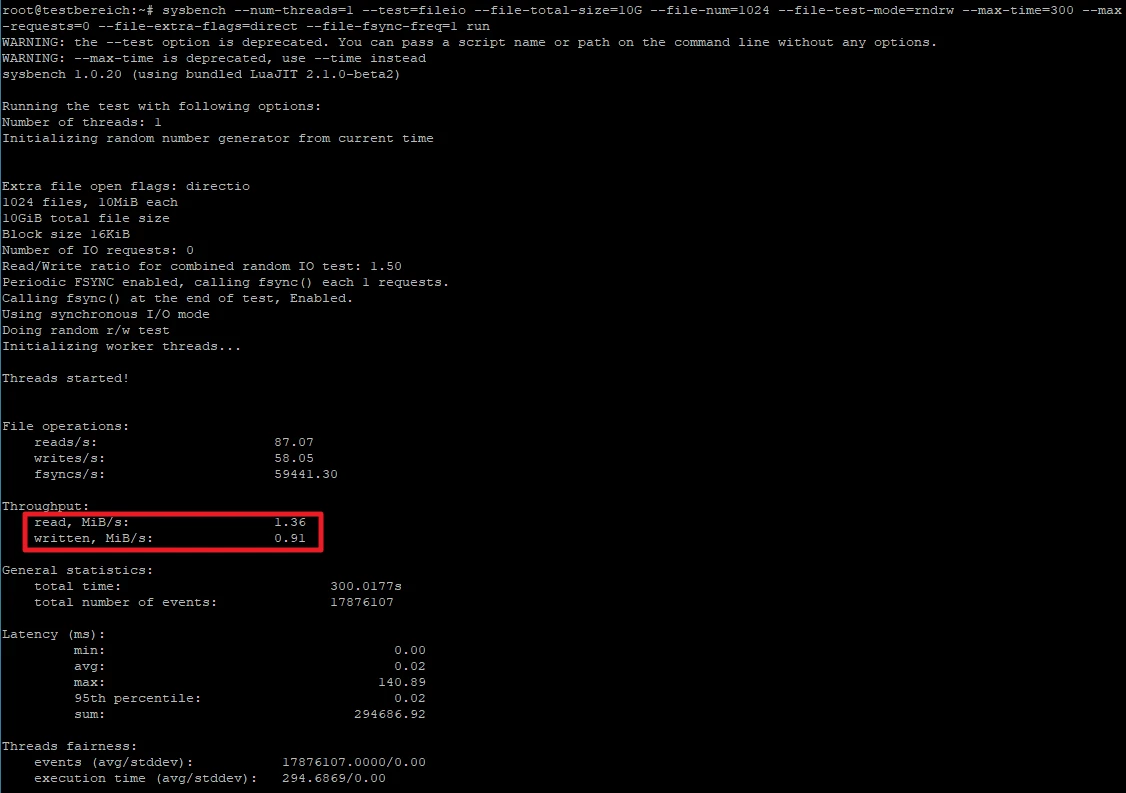
2.5 Testdateien löschen
Nun solltet ihr noch die Testdateien auf eurer Festplatte löschen, da diese viel Speicherplatz belegen. Die Testdatei für das sequenzielle Lesen / Schreiben löscht ihr mit folgendem Befehl
rm test.file
Die restlichen Testdateien löscht ihr mit folgendem Befehl:
sysbench --test=fileio --file-total-size=10G --file-num=1024 cleanup
2.6 Testergebnis meines Servers
*Wenn man nun alle Ergebnisse zusammenfasst, erhält man folgende Werte für meinen vServer: *
CPU-Time: 10.0023 s (32.132,8 Operationen pro Sekunde)
RAM: 13437.70 MB/Sec (13,12 GB/s)
Sequenzielles Schreiben: 59.5 MB/s
Sequenzielles Lesen: 78.8 MB/s
Zufälliges Schreiben: 0.91 MB/s
Zufälliges Lesen: 1.36 MB/s